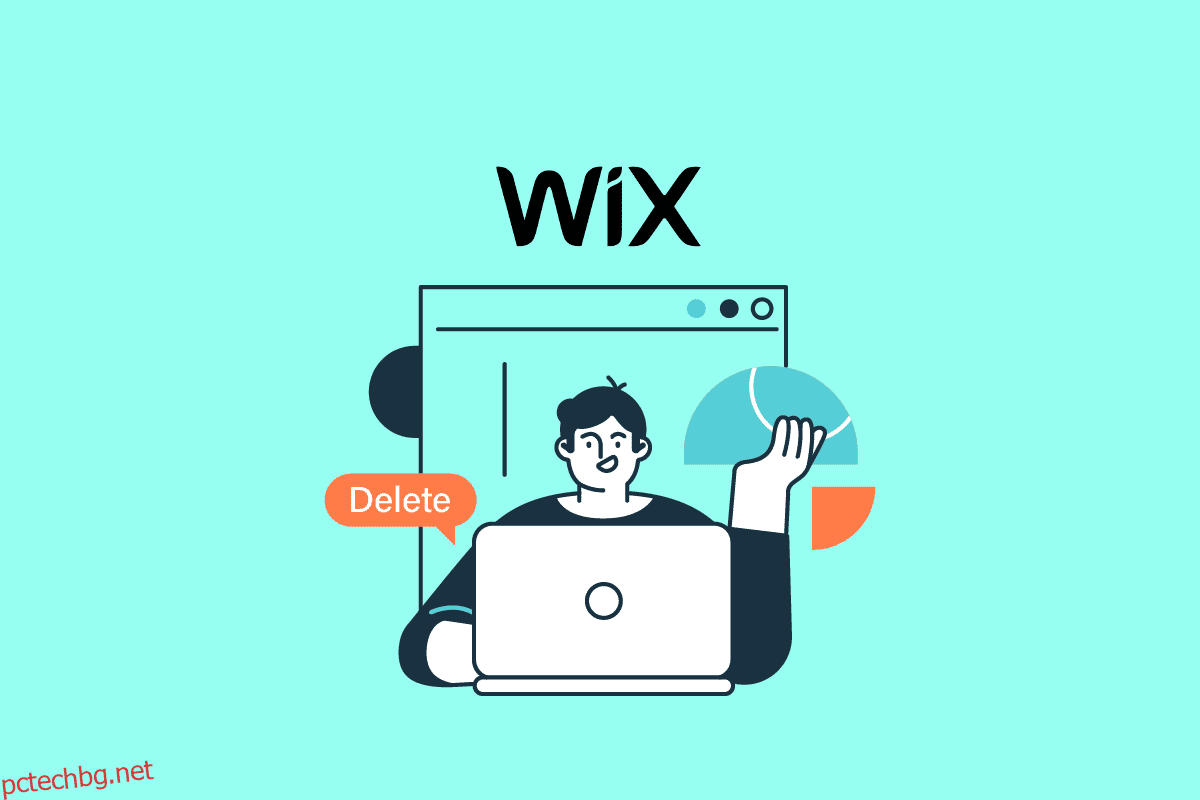В миналото създаването на уебсайт беше досадна задача, която изискваше софтуерни инженери и разработчици на уебсайтове. Но сега Wix направи лесно създаването на уебсайт, който дори изглежда професионално. Над 200 милиона души използват Wix днес в 190 различни страни. Популярността се дължи главно на това колко лесен е за използване. Вие сте потребител на Wix, който се сблъсква с проблеми при създаването на уебсайтове с помощта на Wix и се чудите какви са стъпките за достъп до настройките на вашия акаунт в Wix? И как да премахнете стария си уебсайт Wix от Google? За да изчистите всичките си тези запитвания, ние ви предоставяме полезно ръководство за това как да изтриете акаунт в Wix и как да анулирате домейна си в Wix.
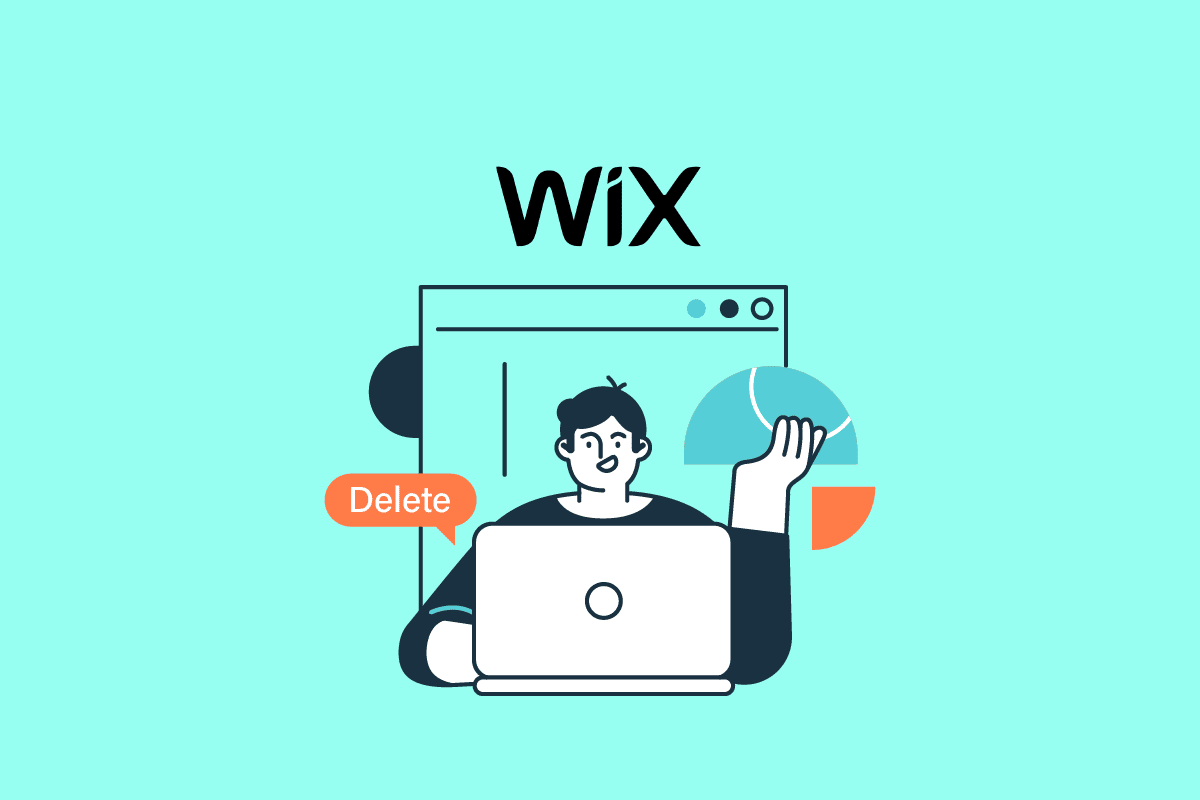
Съдържание
Как да изтриете акаунт в Wix
Можете да изтриете акаунта си в Wix от страницата с настройки на акаунта във вашия акаунт. Продължете да четете по-нататък, за да намерите стъпките, обясняващи същите в детайли с полезни илюстрации за по-добро разбиране.
Къде са настройките на акаунта в Wix?
Ако искате да промените настройките на акаунта в Wix, ще намерите настройките на акаунта си в горната дясна част на таблото за управление на Wix. Нека видим метода стъпка по стъпка за достигане до там.
1. Посетете Уебсайт на Wix в браузъра си и щракнете върху Вход.
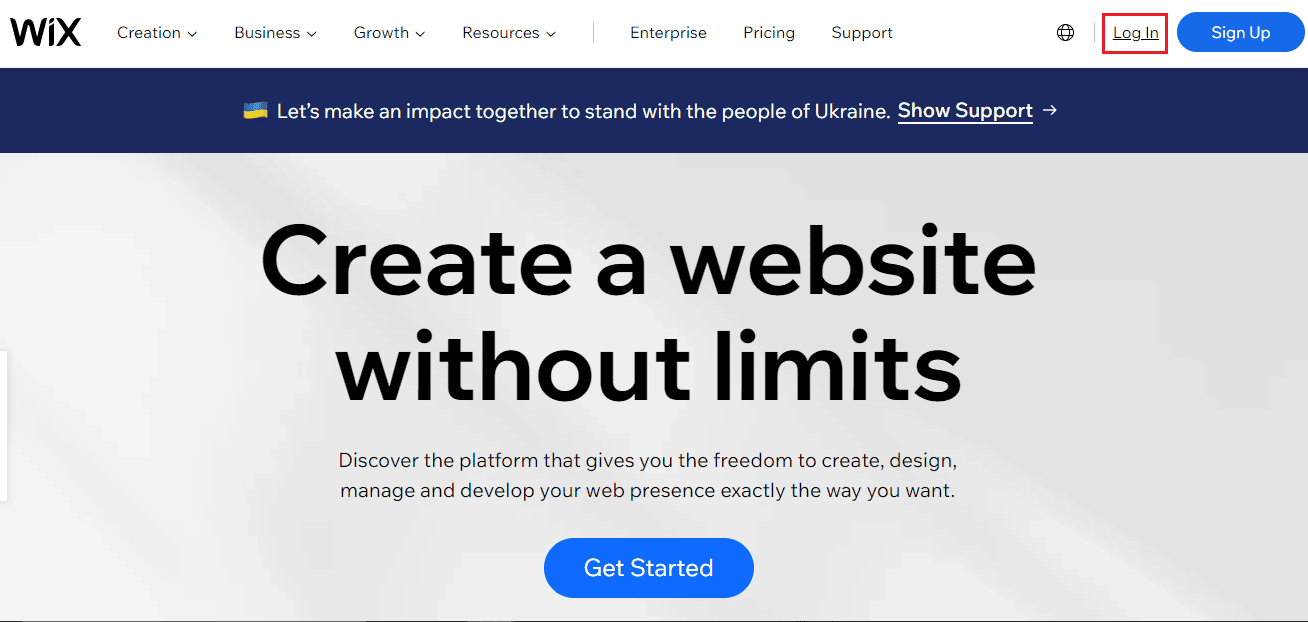
2. Влезте във вашия Wix акаунт с вашия имейл, Google, Facebook или Apple, както сте създали своя акаунт на първо място.

3. От таблото за управление на Wix щракнете върху иконата на профила от горния десен ъгъл на екрана.
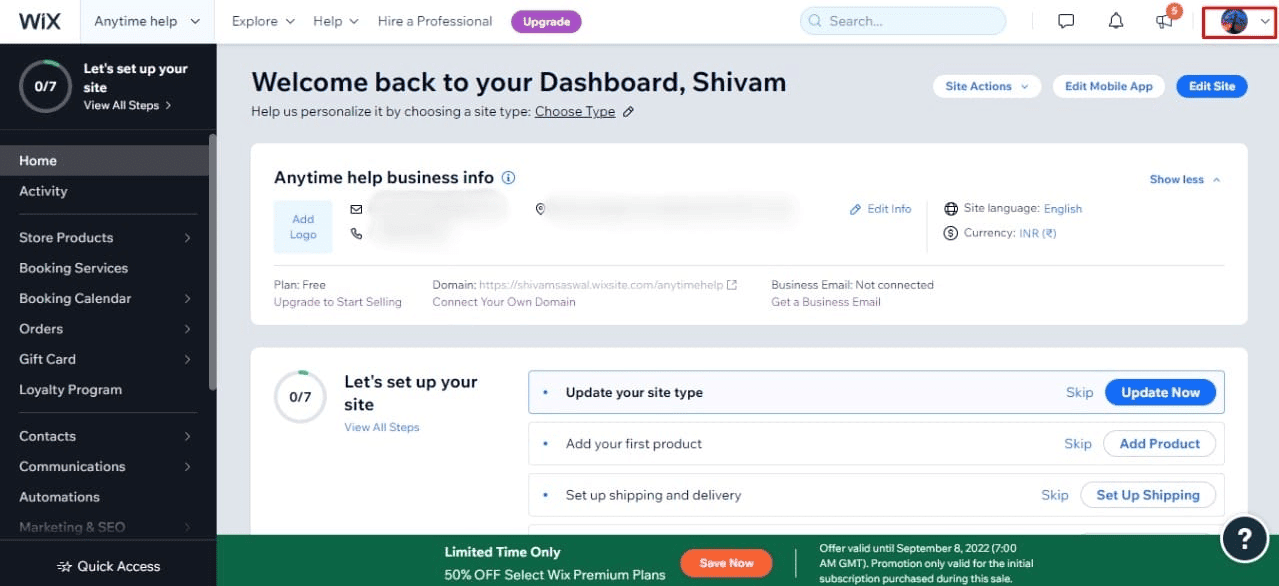
4. Кликнете върху опцията Настройки на акаунта, за да получите достъп до всички настройки на акаунта си.
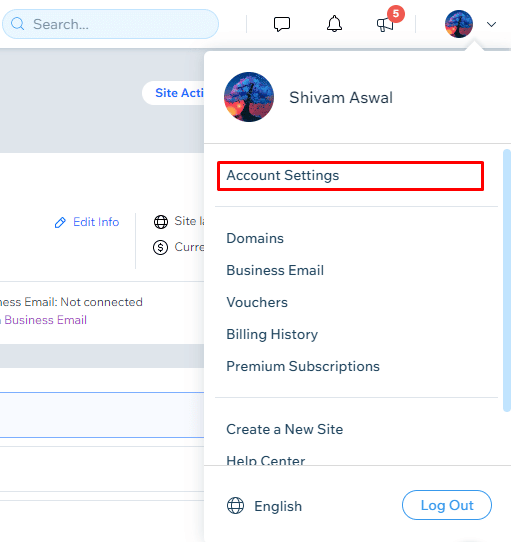
Как можете да се отървете от този сайт, проектиран от Wix?
Ако използвате безплатната версия на Wix, няма начин да се отървете от този сайт, проектиран от рекламния банер на Wix. Трябва да надстроите до премиум план, който съдържа много функции и ще премахне този сайт е проектиран от банерна реклама на Wix от вашия уебсайт. Плановете Business Basic, Business Pro, Unlimited и Business VIP Premium са някои от полезните функции, предлагани с абонамента Wix Premium.
Как можете да премахнете стария си уебсайт Wix от Google?
Ето ръководство, което ви показва как лесно да премахнете стария си уебсайт на Wix от Google.
1. Навигирайте до Уебсайт на Wix и влезте в акаунта си.
2. След това превъртете надолу в левия панел и щракнете върху Настройки, както е показано по-долу.
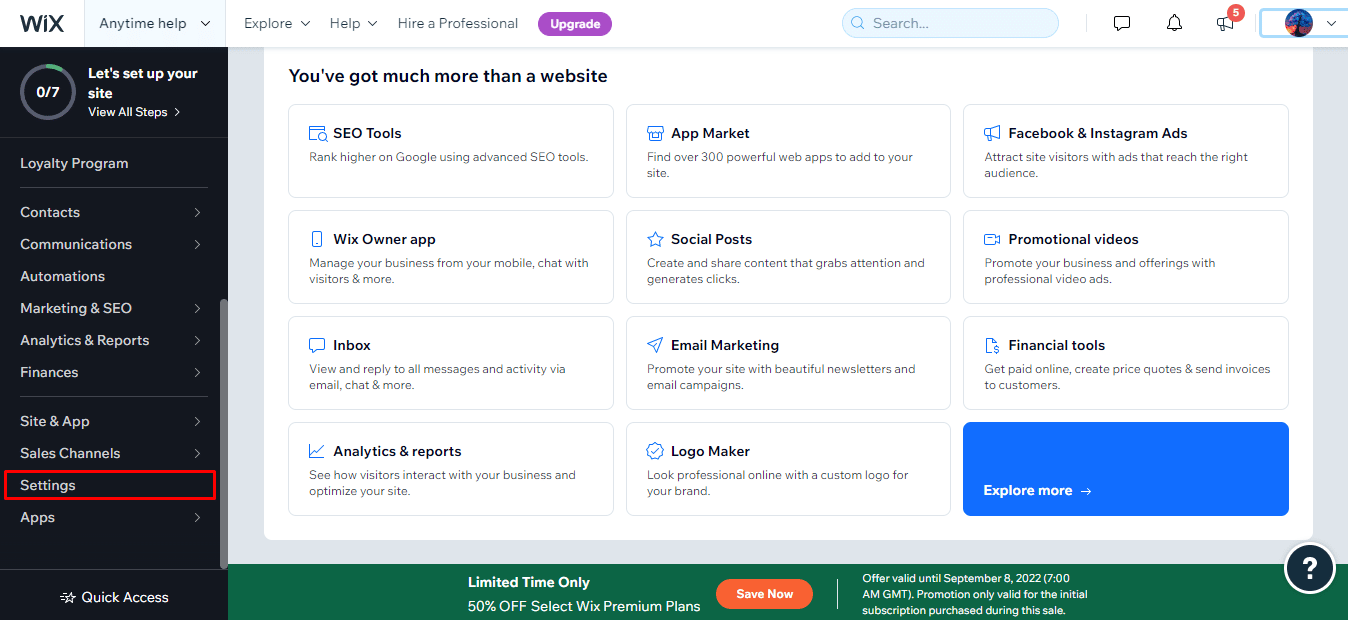
3. Щракнете върху опцията Настройки на уебсайта.
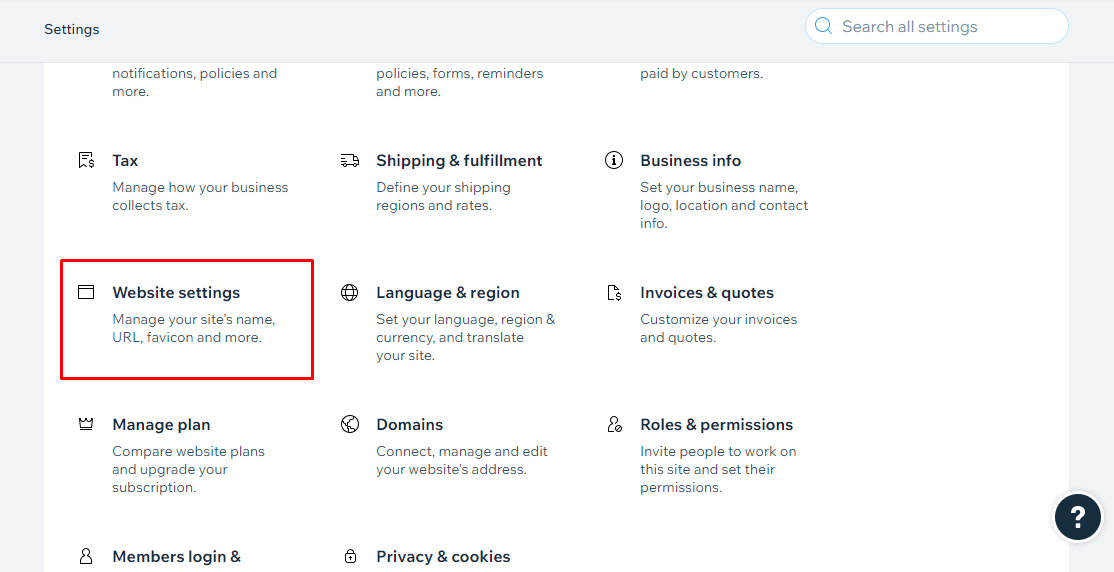
4. Щракнете върху опцията Unpublish.
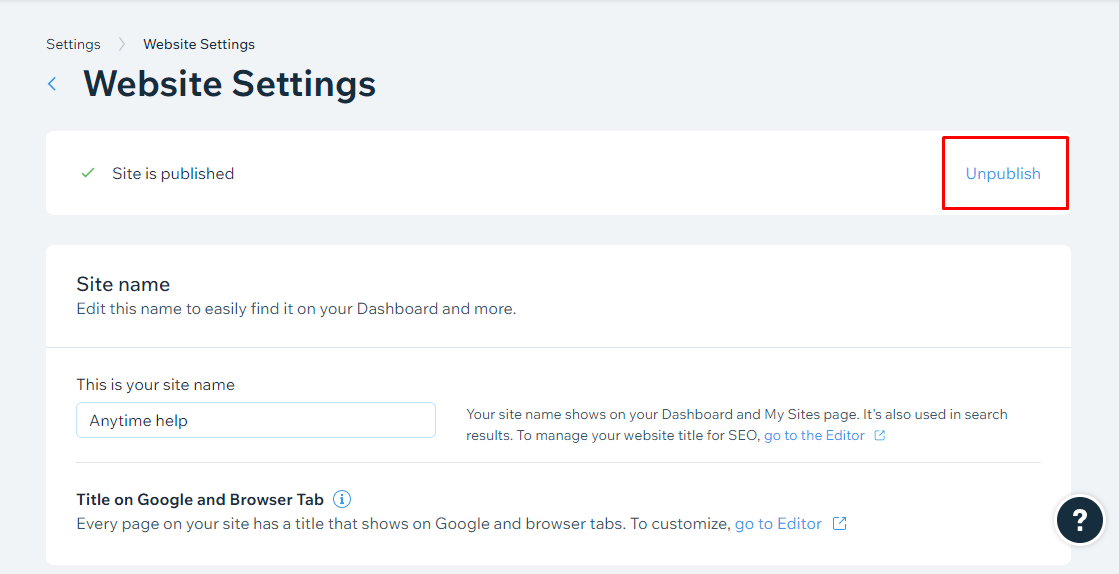
5. За да премахнете най-накрая стария си уебсайт на Wix от Google, щракнете върху опцията Unpublish от изскачащия прозорец.
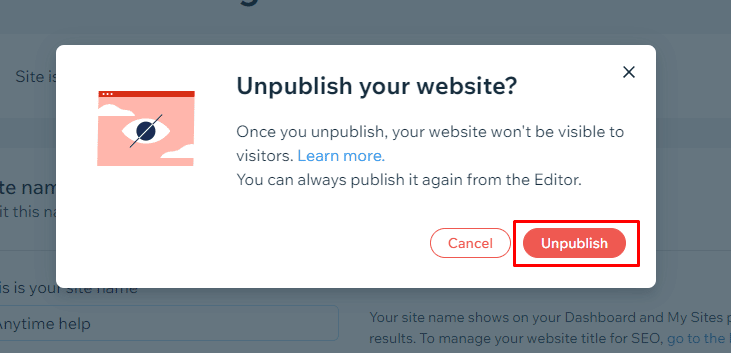
Ето как можете успешно да премахнете стария си уебсайт на Wix от Google.
Можете ли да изтриете уебсайта си на Wix?
Да, можете да изтриете уебсайта си на Wix. Изтриването или премахването на уебсайтове на Wix, които вече не използвате, е лесен процес, както е обяснено в следващия раздел.
Как можете да изтриете завинаги уебсайта си на Wix?
Използвайки функциите и инструментите на Wix, малки предприятия, заведения за хранене, интернет магазини и артисти, като музиканти и фотографи, могат да създават удобни за потребителя и привлекателни уебсайтове само чрез плъзгане и пускане на елементи. Освен това изтриването на всичките ви уебсайтове в Wix е необходимо, ако искате да изтриете своя акаунт в Wix за постоянно. Ако вече не използвате уебсайт на Wix, който сте създали, трябва да изтриете за постоянно този уебсайт на Wix с помощта на стъпките, посочени по-долу.
Бележка 1: Ако към сайт е присвоен премиум план, не можете да го изтриете. Преди да изтриете сайта, първо трябва да премахнете премиум абонамента.
Бележка 2: Ако в бъдеще искате да оттеглите решението си и искате вашия уебсайт обратно, просто отидете в кошчето и възстановете уебсайта, който искате. Освен това, ако искате да анулирате няколко уебсайта на Wix, трябва да повторите тези предстоящи стъпки няколко пъти.
1. Достъп до вашия Wix акаунт на вашия браузър.
Забележка: Уверете се, че сте влезли в акаунта си, преди да изпълните предстоящите стъпки.
2. Кликнете върху Действия на сайта от горната част на таблото за управление.
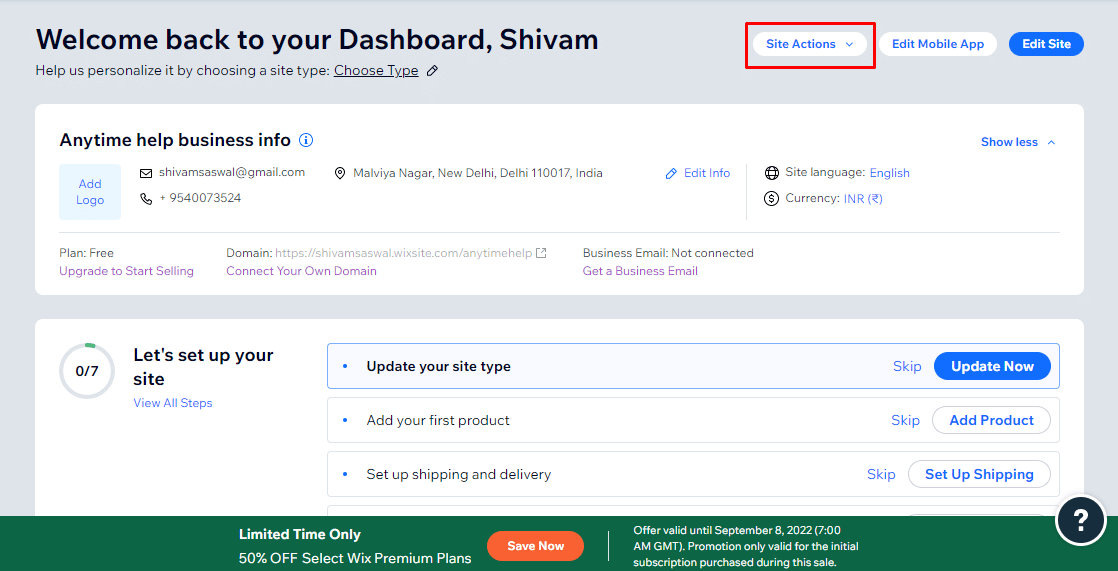
3. Кликнете върху опцията Преместване в кошчето от падащото меню.
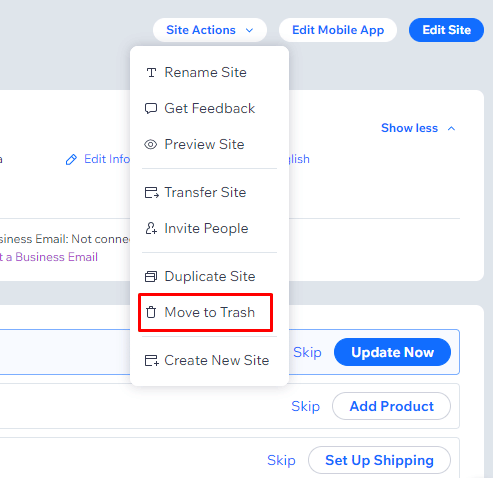
4. От изскачащия прозорец щракнете върху опцията Преместване в кошчето, за да изтриете завинаги уебсайта си от акаунта си в Wix.
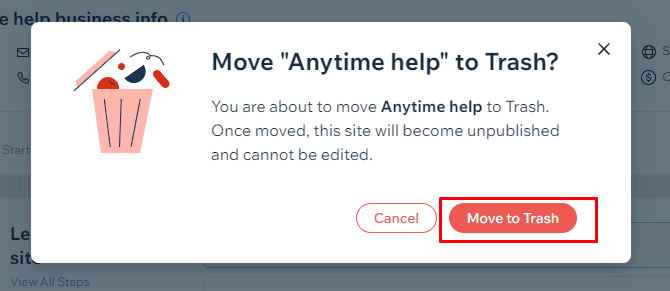
Как да изтриете акаунт в Wix?
Изтриването на вашия Wix акаунт не е процес от една стъпка. Трябва да направите няколко стъпки, като премахване на вашите уебсайтове, анулиране на домейн на Wix и т.н. Ще ви обясним всички стъпки в това ръководство за това как да изтриете акаунт в Wix.
Стъпка I: Отменете абонамента за Wix
Ето ръководство за това как да анулирате своя премиум абонамент за Wix.
Забележка: Wix предлага 14-дневен безплатен пробен период за премиум абонамента си. Така че, ако го анулирате в рамките на пробния период, ще получите парите си обратно.
1. Посетете Страница за влизане в Wix и влезте в акаунта си по произволен начин.

2. Щракнете върху иконата на профила > Премиум абонаменти.
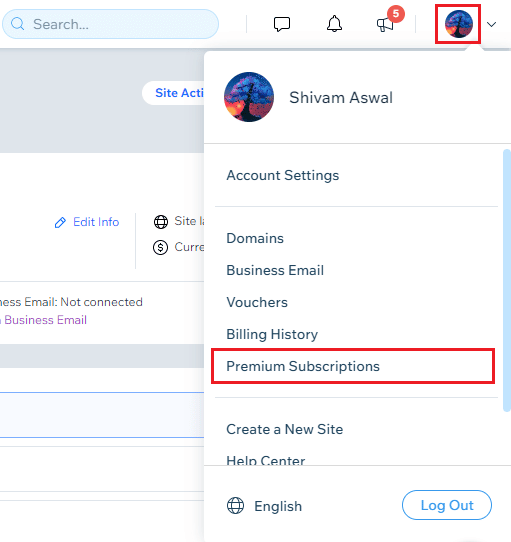
3. Сега щракнете върху иконата с три точки до абонамента.
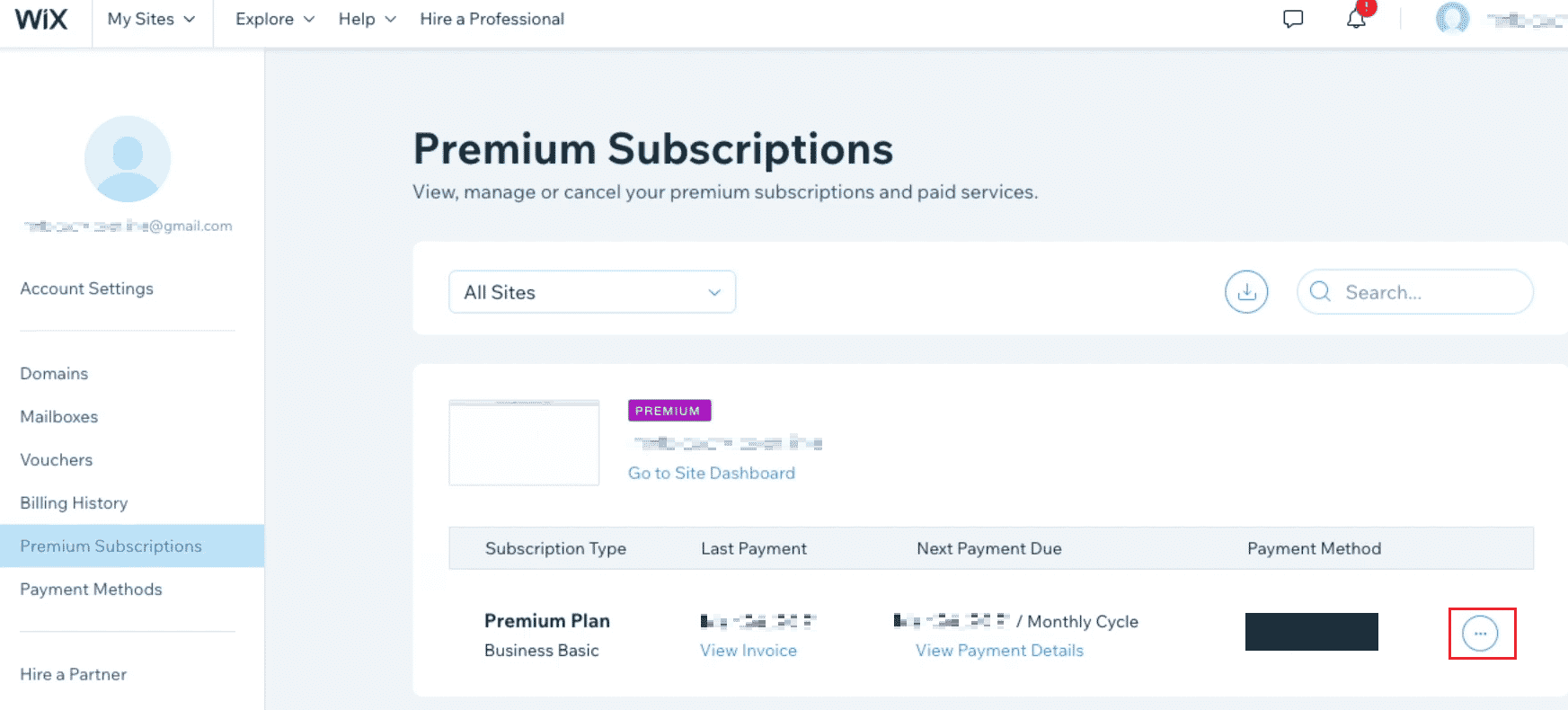
4. Щракнете върху опцията Отказ от плана.
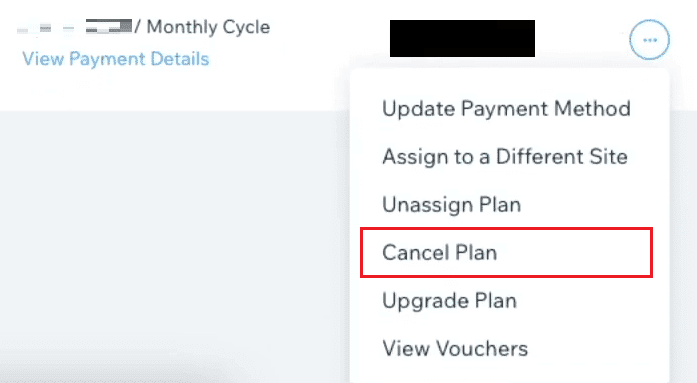
5. След това щракнете върху Отказ сега от изскачащото предупреждение.
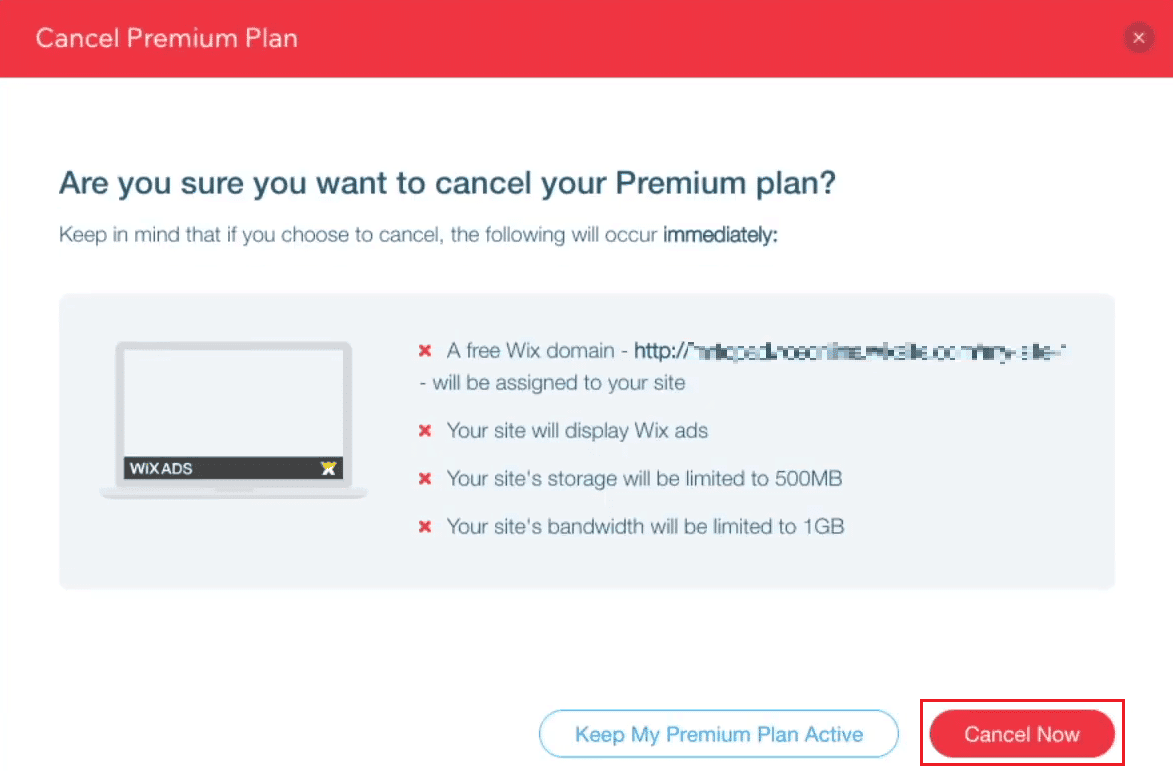
6. Накрая изберете желаната причина за анулиране на абонамента и щракнете върху Отказ сега.
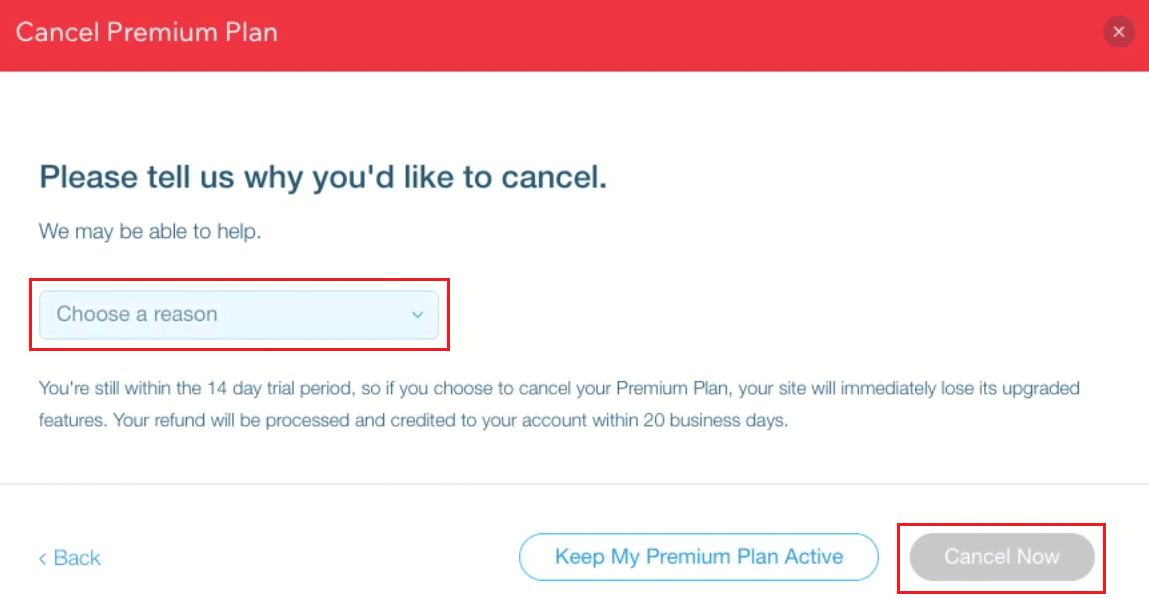
Стъпка II: Изтрийте вашите Wix уебсайтове
Ето ръководство за това как да изтриете уебсайт за Wix акаунт за постоянно.
1. Влезте във вашия Wix акаунт и щракнете върху Действия на сайта.
2. Кликнете върху Преместване в кошчето.
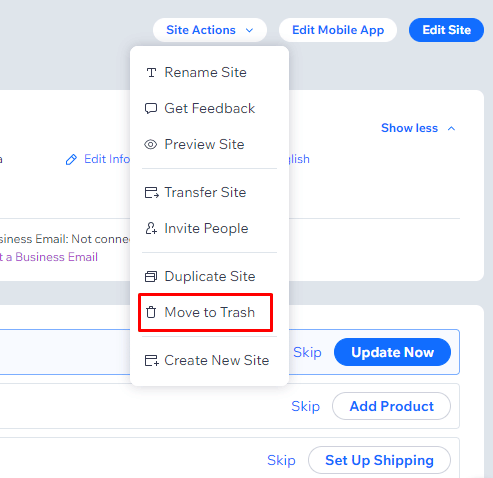
3. Щракнете върху Преместване в кошчето от изскачащия прозорец, за да изтриете сайта и да го преместите в секцията с кошчето.
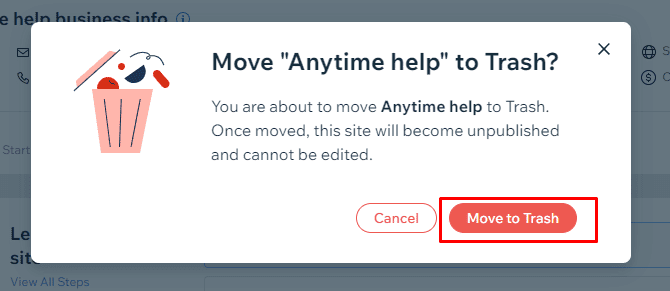
Стъпка III: Анулирайте своя Wix домейн
По-долу са описани стъпките, за да научите как можете да анулирате вашия Wix домейн.
Забележка: Домейните не подлежат на възстановяване. И за разлика от премиум абонамента на Wix, те не предлагат 14-дневен пробен период. Освен това, ако искате да анулирате няколко Wix домейна, трябва да повторите тези стъпки няколко пъти.
1. Щракнете върху иконата на профила от горния десен ъгъл на страницата на таблото ви за управление на Wix.
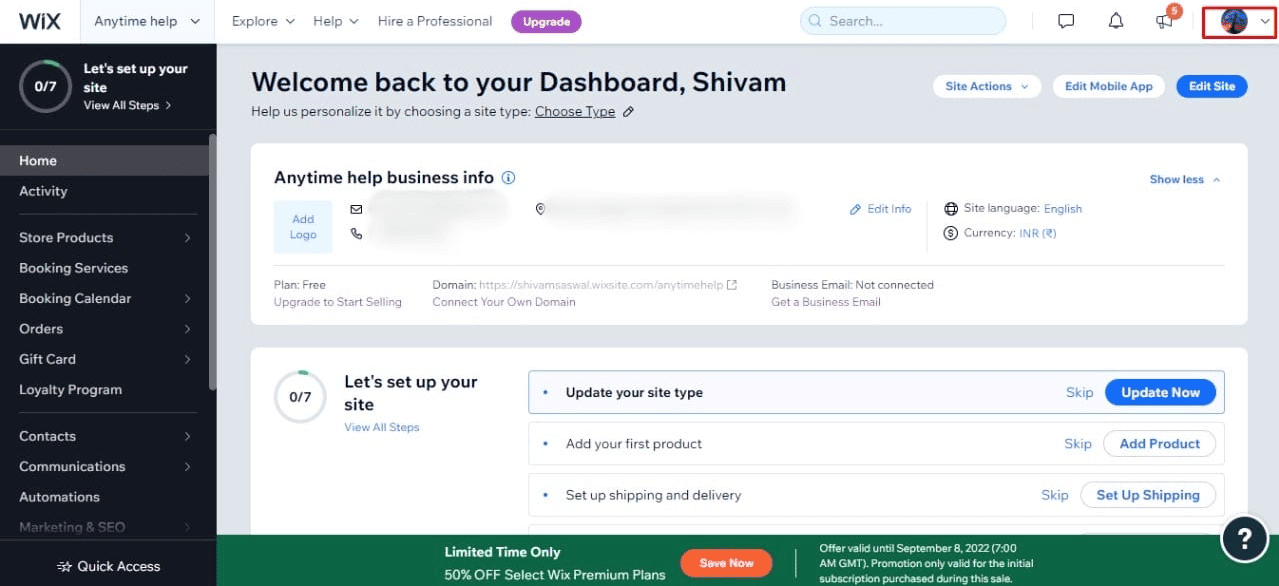
2. Кликнете върху опцията Домейни за достъп до списъка с домейни, които сте закупили от Wix.
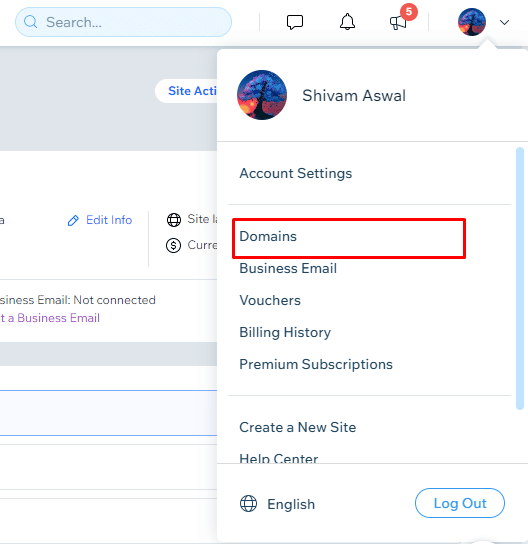
3. Кликнете върху иконата с три точки до домейна, за да отворите падащото меню.
4. Кликнете върху Премахване от Wix.
Забележка: Можете също да изберете опцията да го прехвърлите към друг акаунт в Wix или извън Wix.

5. За да отмените окончателно своя домейн, пренесен от Wix, щракнете върху опцията Премахване от изскачащия прозорец.
Стъпка IV: Изтрийте своя Wix акаунт
Уверете се, че сте изпълнили успешно всички предишни стъпки за изтриване на Wix акаунт с помощта на следните стъпки.
1. От вашия Табло за управление на Wixщракнете върху иконата на профила > Настройки на акаунта.
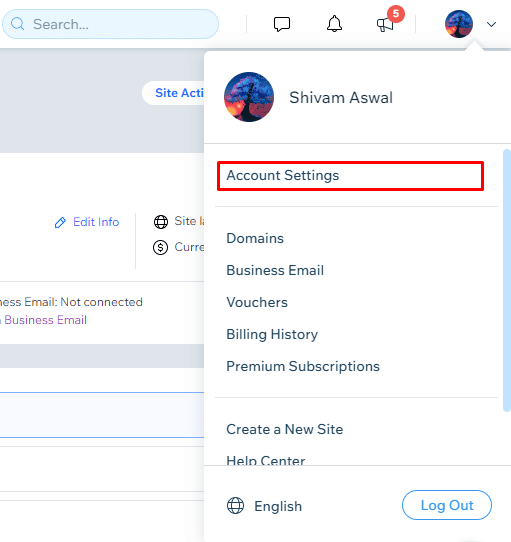
2. Превъртете надолу до края на страницата и щракнете върху опцията Научете повече от секцията Затворете акаунта си.
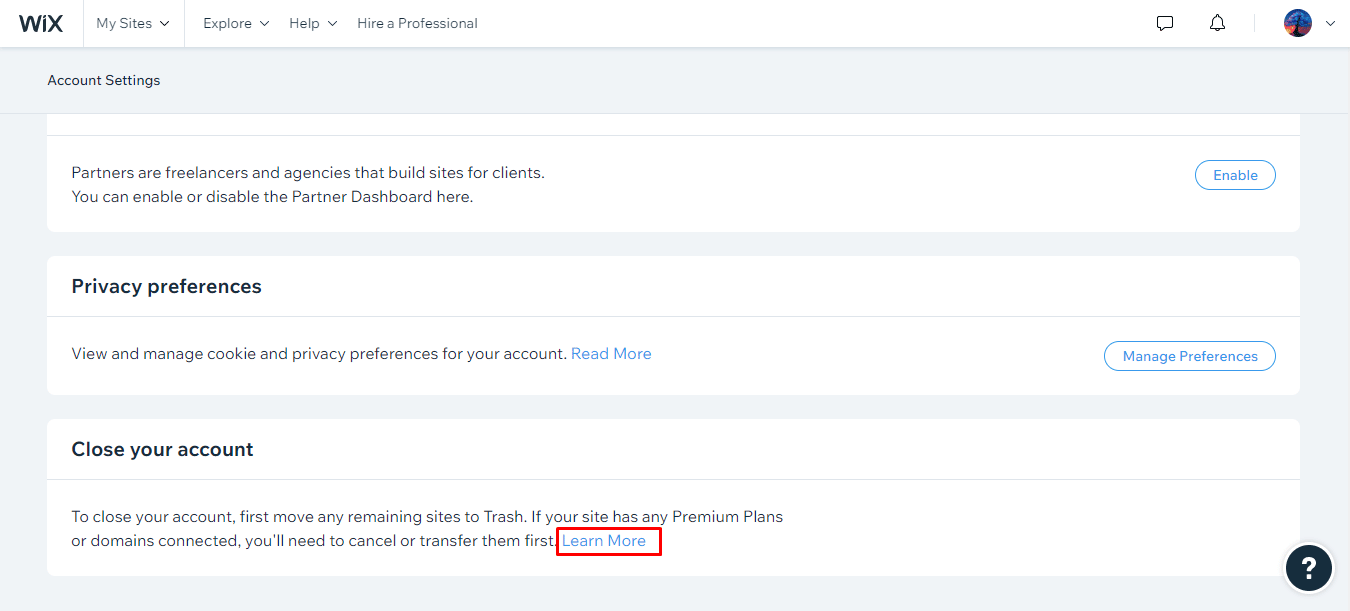
3. Кликнете върху опцията Close Your Account.
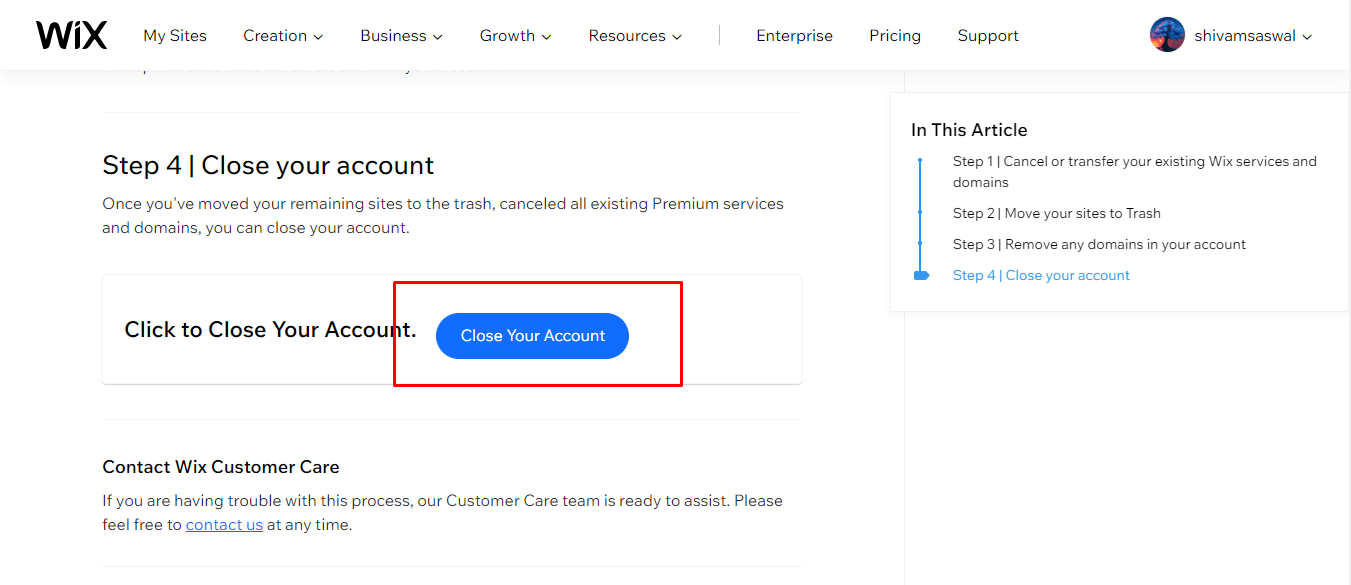
4. Сега изберете причината да затворите акаунта си и въведете обратна връзка и парола.
5. След това щракнете върху Затваряне на акаунта, за да изтриете окончателно своя Wix акаунт.
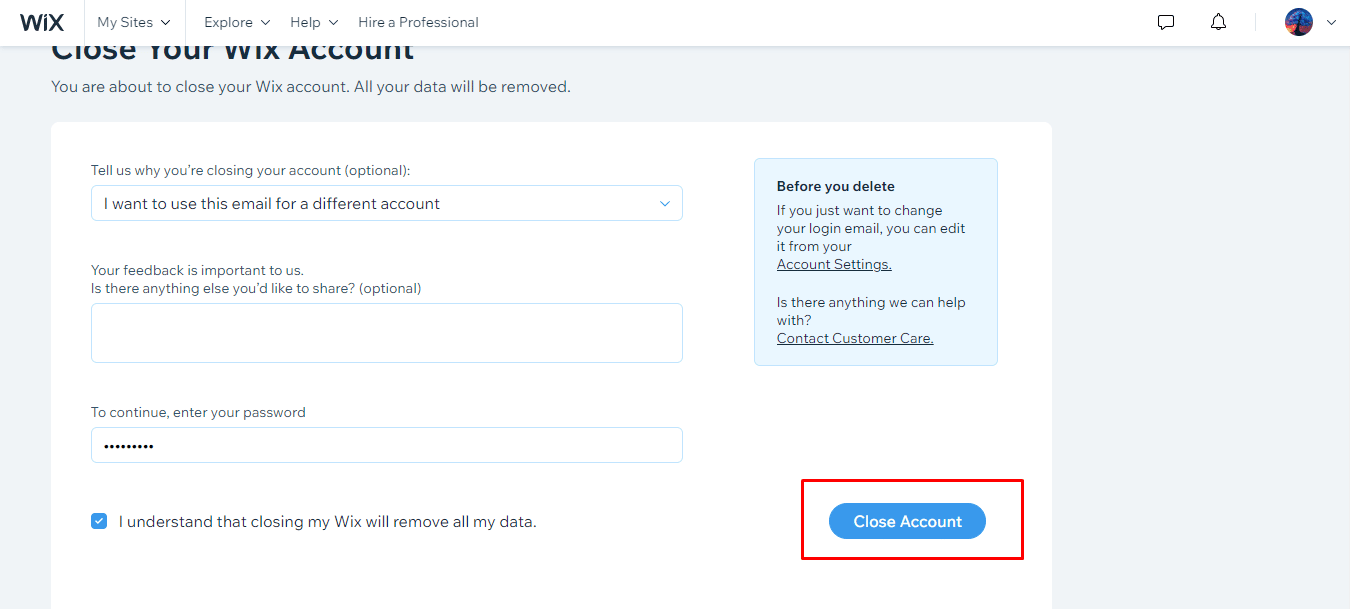
Как изтривате своя акаунт на собственик на Wix?
След като научихте как да изтриете акаунт в Wix, нека видим как можете да изтриете своя акаунт на собственик на Wix.
1. Достъп до официален уебсайт на Wix и щракнете върху Вход.
2. След това влезте в акаунта си в Wix, за да стигнете до таблото за управление на Wix.

3. Кликнете върху иконата на профила > Настройки на акаунта > Научете повече.
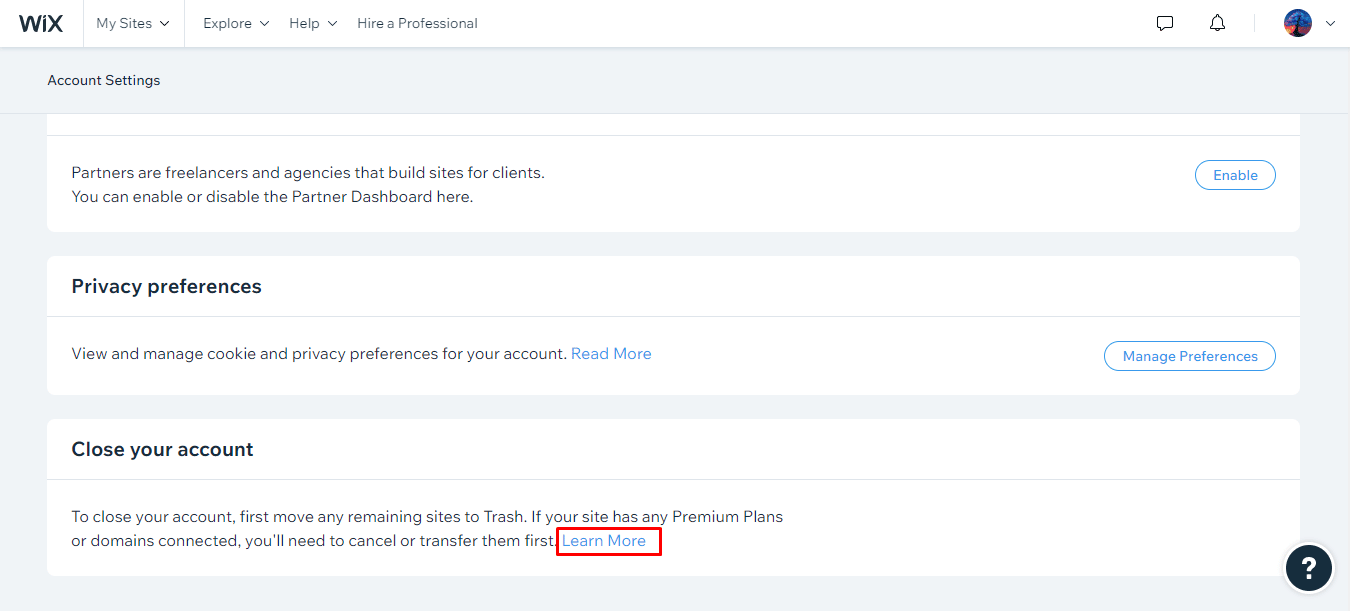
4. Прочетете всички дадени инструкции и щракнете върху опцията Затворете своя акаунт.
5. Изберете желаната причина за закриване на вашия Wix акаунт.
6. Въведете вашата обратна връзка и паролата за Wix акаунт и щракнете върху Затваряне на акаунта, както е показано по-долу.

Как можете да анулирате своя Wix домейн?
Wix има функция за автоматично подновяване, чрез която домейните, закупени от Wix, се настройват да се подновяват автоматично, за да се гарантира, че уебсайтът ви остава онлайн. Ако вече не използвате този уебсайт, можете да го отмените, за да спрете автоматичното му подновяване. Ако сте закупили домейн чрез Wix, имате възможност да го прехвърлите към друг акаунт в Wix или извън Wix. Но трябва или да анулирате, или да прехвърлите домейните си, преди да изтриете акаунта си в Wix. Ако искате домейнът на Wix да не е част от вашия акаунт в Wix, следвайте стъпките, посочени по-долу.
1. Достъп до официален уебсайт на Wix на вашия браузър.
2. Влезте в акаунта си и щракнете върху иконата на профила в горния десен ъгъл.
3. След това щракнете върху опцията Домейни.
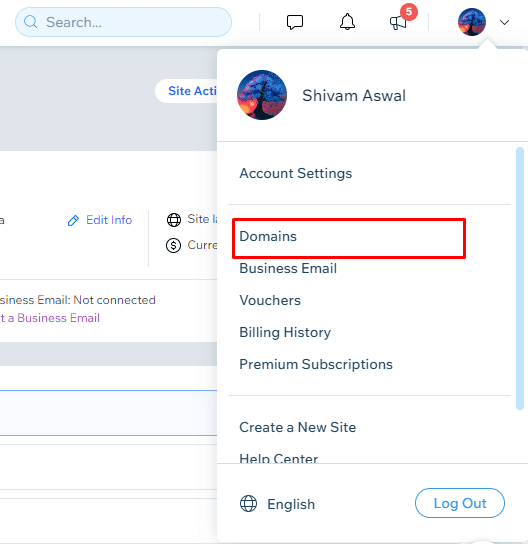
4. Кликнете върху иконата с три точки > Премахване от Wix до домейна от падащото меню.

5. След това щракнете върху Премахване от изскачащото предупреждение.
Как можете да премахнете кредитната си карта от Wix?
За да направите онлайн плащанията удобни, Wix ви позволява да добавите, премахване или промяна между различни методи на плащане като Razorpay, Paypal, Upay India и дори ръчни плащания към вашия Wix акаунт. Но ако сте добавили няколко метода на плащане и вече не използвате някои от тях, можете да премахнете този метод на плащане от вашия акаунт в Wix. Вашата кредитна карта или друг метод на плащане може лесно да бъде премахнат с помощта на предстоящите стъпки.
1. Влезте във вашия Wix акаунт и щракнете върху Настройки от левия панел.
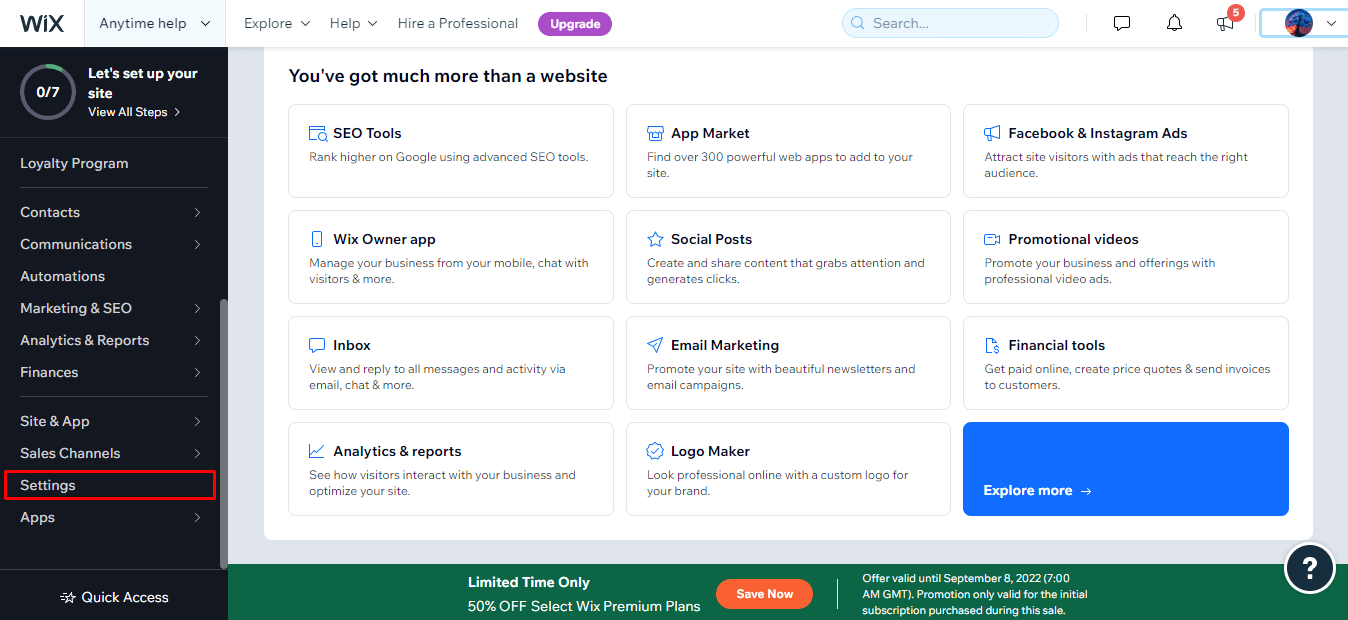
2. Кликнете върху Приемане на плащания.
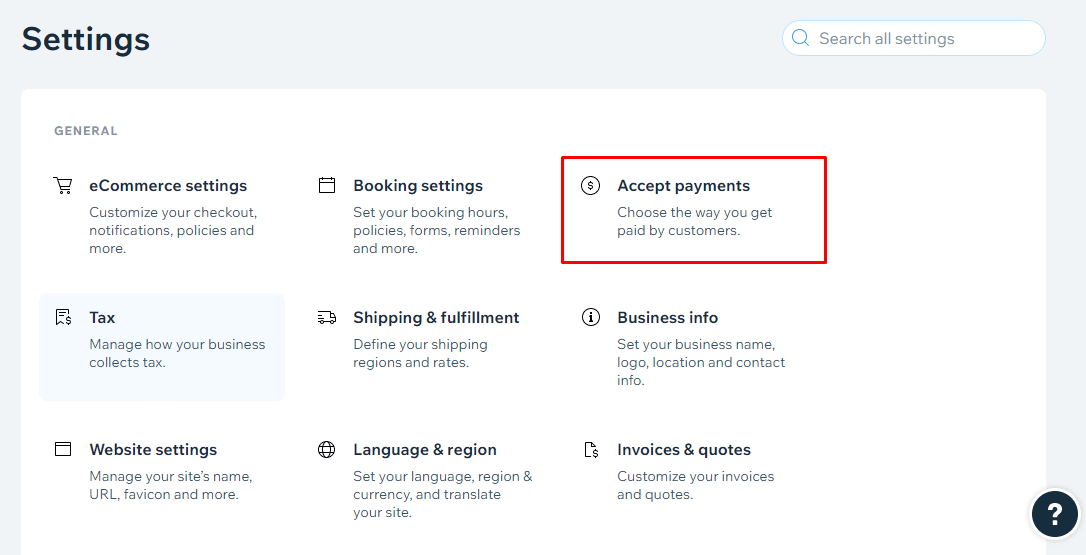
3. От списъка с методи на плащане щракнете върху Управление до желания метод на плащане, който искате да премахнете.
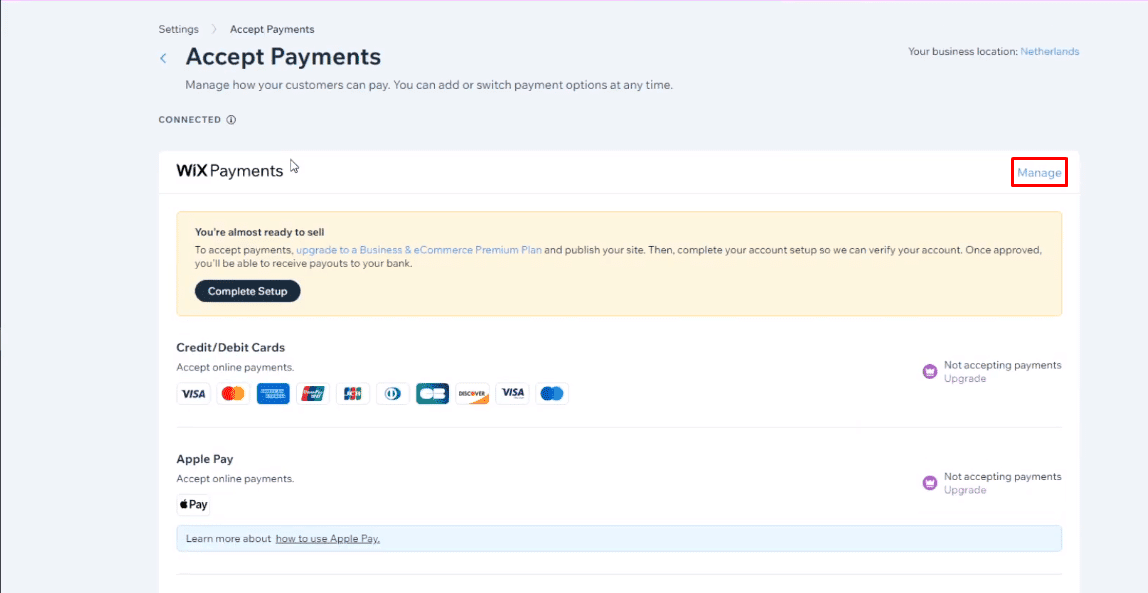
4. Кликнете върху Disconnect Wix Payments.
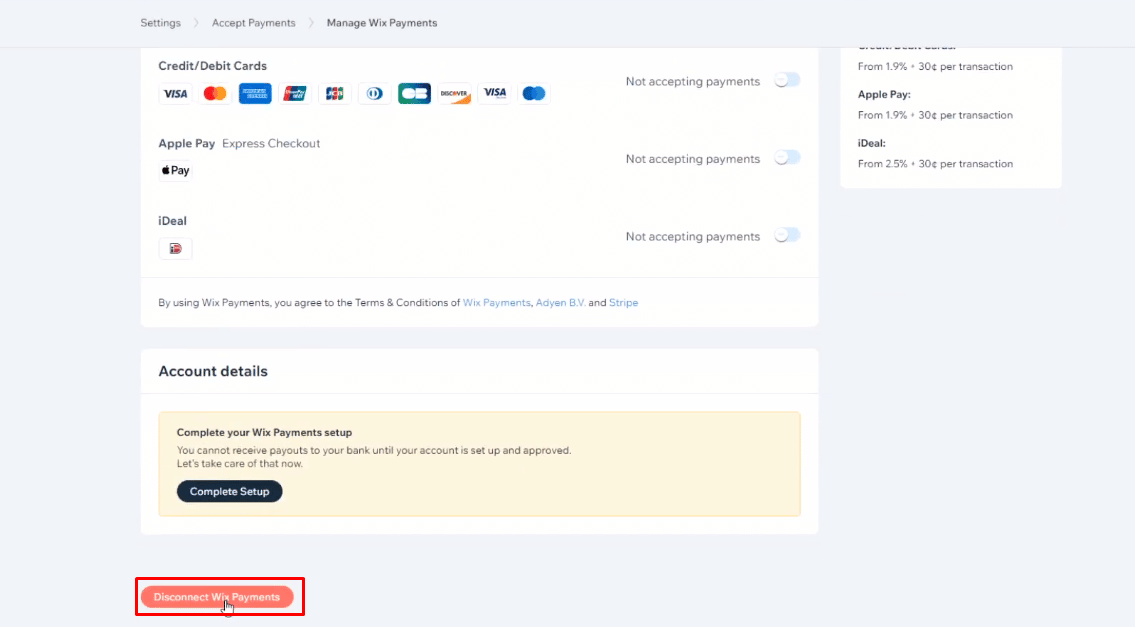
5. След това щракнете върху Прекъсване на връзката от изскачащия прозорец за потвърждение.
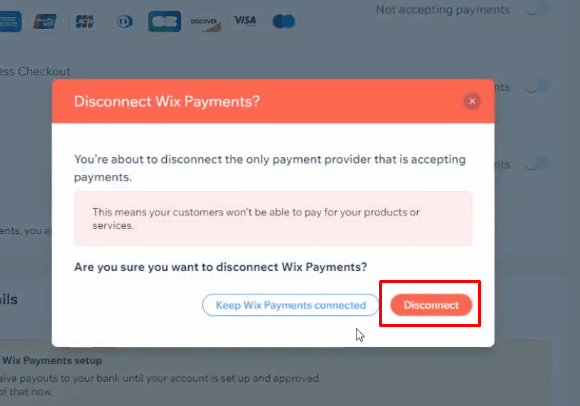
Можете ли да направите вашия Wix уебсайт частен?
Да, можете да направите уебсайта си на Wix частен. Wix има функция, която ви позволява да направите уеб страниците на вашия уебсайт защитени с парола, така че тези уеб страници да могат да бъдат достъпни от избрани потребители с паролата. Тези уеб страници са частни и не се показват в търсачки като Google и Yahoo. Тази функция е чудесна за създаване на администраторски страници.
***
И така, надяваме се, че сте разбрали как да изтриете акаунт в Wix с подробните стъпки за ваша помощ. Можете да ни уведомите за всякакви запитвания или предложения относно всяка друга тема, по която искате да направим статия. Пуснете ги в раздела за коментари по-долу, за да знаем.